android studio使用SQLiteOpenHelper()建立數據庫的方法
在android studio中存儲數據有三個方法,分別是:
(1)簡單存儲——SharedPreferences
(2)文件存儲:內部存儲——應用程序私有文件外部存儲——SD卡資源文件——只讀( RAW 、XML)
(3)數據庫存儲——SQLiteDataBase
今天我們講講在android studio中利用數據庫存儲中的SQLiteOpenHelper()方法建立數據庫 SQLiteOpenH
elper中需要重載函數:
onCreate( ):利用SQL語句,在系統中創建數據庫(表)功能
onUpgrade( ):利用SQL語句,在系統中升級數據庫(表)功能
注:
onCreate()方法只有第一次數據庫創建時會用到 onUpgrade( )方法在版本更新會用到
SQLiteOpenHelper中被調用的函數: getWritable
Database( ):獲取一個可讀寫的SQLiteDatabase對象
getReadableDatabase( ):獲取一個只讀的SQLiteDatabase對象
創建數據庫
1.新建一個類繼承SQLiteOpenHelper
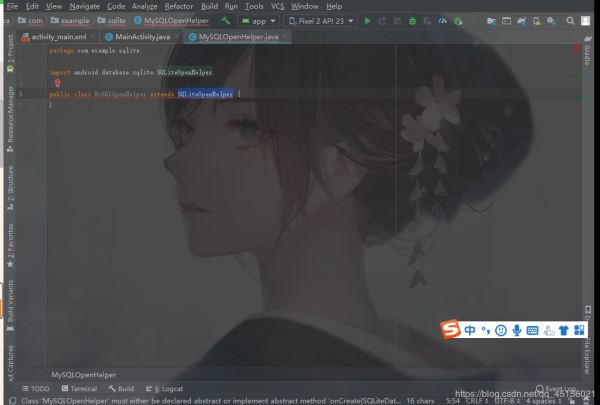
這里按Alt+Enter倆次添加構造方法

public class MySQLOpenHelper extends SQLiteOpenHelper { public MySQLOpenHelper(@Nullable Context context , @Nullable String name , @Nullable SQLiteDatabase.CursorFactory factory , int version) { super( context , name , factory , version ); }
(1)這個方法里面是用來創建數據庫的
context是一個訪問application環境全局信息的接口,通過它可以訪問application的資源和相關的類 context其主要功能如下:啟動Activity 啟動和停止Service 發送廣播消息(Intent) 注冊廣播消息(Intent)接收者可以訪問APK中各種資源(如Resources和AssetManager等) 可以訪問Package的相關信息 APK的各種權限管理 Context就是一個對APK包無所不知的大管家,大家需要什么,直接問它就可以了(2)name是數據庫的名字(3)CursorFactory factory游標工廠,用來指向數據庫里面的某一行 CursorFactory 用來創建游標的,默認值為null,指向一開始的位置 (4)version數據庫的版本號 版本號只能增加,不能遞減,要不然程序會崩潰
其他倆個方法是用來創建表的,接下來會講到我們繼續構建數據庫:在 MySQLOpenHelper類中重構代碼:
public class MySQLOpenHelper extends SQLiteOpenHelper { public MySQLOpenHelper(@Nullable Context context ) {//name是數據庫名字,后綴加.db super( context , 'SQLite.db' , null , 1 ); }
在MainActivity類中調用這個方法
MySQLOpenHelper helper=new MySQLOpenHelper( this );
然后再在MainActivity類中實例化數據庫添加代碼如下
MySQLOpenHelper helper=new MySQLOpenHelper( this ); //創建一個可讀可寫的數據庫 SQLiteDatabase writableDatabase=helper.getWritableDatabase(); //創建一個只可讀的數據庫 SQLiteDatabase readableDatabase=helper.getReadableDatabase();
這個讀者看需要自行構建代碼,(只能存在一個)
我們的數據庫創建完成了,接下來看看我們的數據庫是否創建成功了呢在看之前我們先運行我們的虛擬機,因為數據庫是建立在虛擬機里面的,運行完之后我們去找創建的文件。
android3.0以前打開虛擬機中的文件是用導航欄中的Tools中Android,3.0以后為了提供的更新工具把它舍棄了但我們可以通過View導航欄中Tool Windows中的Device File Explorer打開,找到data目錄下的data下的程序的包名,找到創建的數據庫(.db文件//另一個是相對應的日記文件),右鍵重新建立目錄,然后用SQLite Expert Professional打開 SQLite Expert Professional下載地址:http://www.sqliteexpert.com 找到的文件如圖
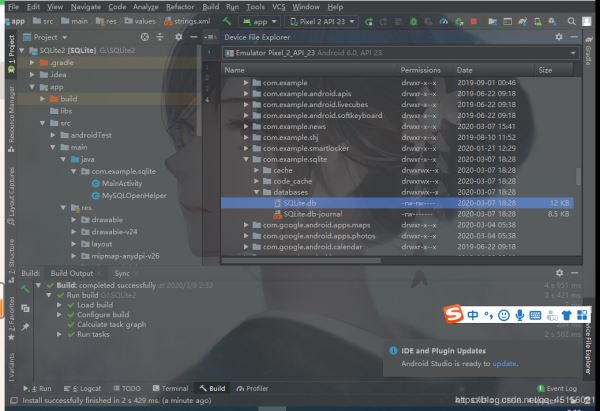
用SQLite Expert Professional 打開后如圖
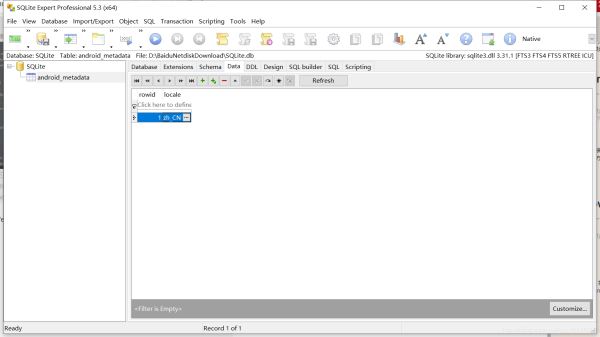
說明我們數據庫已經創建好了
總結
到此這篇關于android studio使用SQLiteOpenHelper()建立數據庫的方法的文章就介紹到這了,更多相關android studio建立數據庫內容請搜索好吧啦網以前的文章或繼續瀏覽下面的相關文章希望大家以后多多支持好吧啦網!
相關文章:
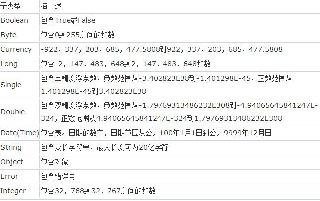
 網公網安備
網公網安備